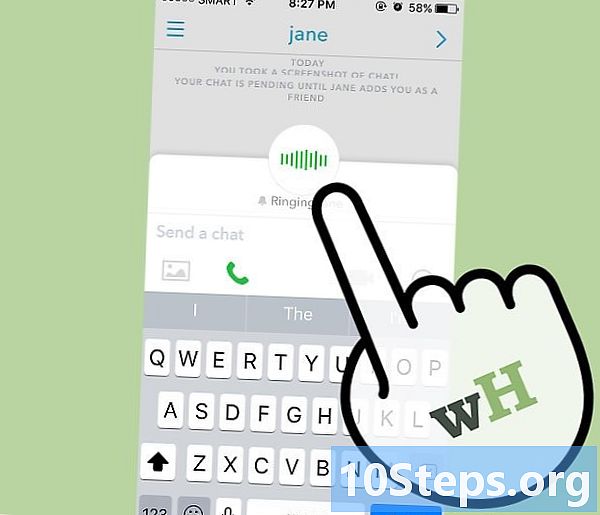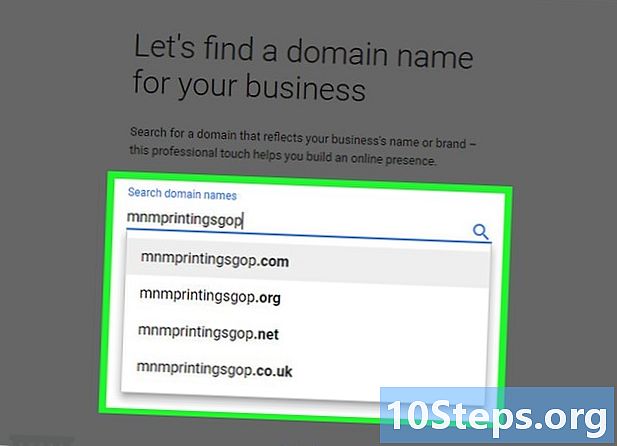مؤلف:
Vivian Patrick
تاريخ الخلق:
10 يونيو 2021
تاريخ التحديث:
13 قد 2024
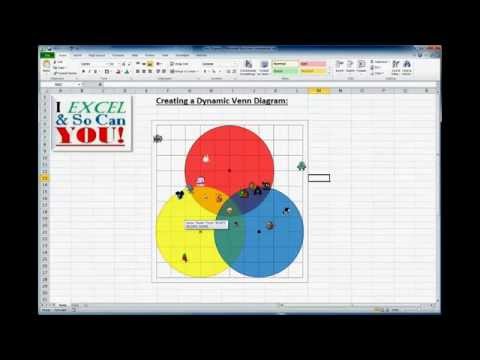
المحتوى
تم إنشاء مخططات Venn بواسطة رجل يدعى John Venn. يعمل هذا المخطط على إظهار العلاقة بين المجموعات. الفكرة الأساسية بسيطة للغاية ويمكنك إنشاء الرسم التخطيطي الخاص بك باستخدام الورق والقلم فقط.
خطوات
الطريقة 1 من 2: إنشاء الرسم التخطيطي على ورقة
استخدم مخطط فين لتوضيح العلاقات. يوضح الرسم التخطيطي مكان تقاطع الأفكار أو العناصر. يتكون من دائرتين أو ثلاث دوائر متداخلة.
- تستخدم مخططات Venn مجموعات من العناصر. "المجموعة" مصطلح رياضي يعني المجموعة. في الرياضيات ، يُشار إلى المجموعات بأقواس مجعدة ، كما في المثال التالي: "الطيور: {الببغاوات ، الببغاوات ، العصافير ، الحمام ، الكرادلة}"

خلق "الكون". في سياق مخطط فين ، يعني الكون ما تتعامل معه في الوقت الحالي ، وليس الكون ككل. على سبيل المثال ، يمكنك تسمية عالمك "طعام". اكتب هذا العنوان في أعلى الصفحة. يمكنك أيضًا إنشاء مستطيل حول الرسم التخطيطي بعنوان "طعام".
اختر تصنيفين. مصطلح "التصنيف" يعني كيفية تنظيم العناصر. على سبيل المثال ، تصنيف "طعام يؤكل أثناء النهار" و "طعام يؤكل أثناء الليل".
تضمين المعلومات في تقييماتك. ارسم دائرة لكل تصنيف. ثم املأ الدوائر بالعناصر. على سبيل المثال ، في "الأطعمة التي يتم تناولها خلال النهار" تشمل البيض ولحم الخنزير المقدد والفطائر والفراولة والطماطم والسبانخ واللبن والبيتزا المتبقية والنقانق والفطائر. في "الأطعمة التي يتم تناولها خلال الليل" تشمل بقايا البيتزا والمعكرونة والفراولة والطماطم والسبانخ والآيس كريم واللازانيا والدجاج بالبقسماط والسوشي.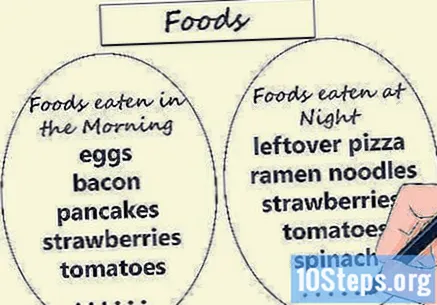

تحديد العناصر المتطابقة. قد تلاحظ أن بعض العناصر موجودة في كلا القائمتين. في المثال أعلاه ، تقع الفراولة والطماطم والسبانخ وبقايا البيتزا في كلا الفئتين. هذه المصادفة للعناصر تسمى "الاتحاد" في المصطلحات الرياضية ، ويمثلها أحيانًا هذا الرمز: "∪" ´. من الناحية الرياضية ، يمكن تمثيل اتحاد المجموعات على النحو التالي: "الأطعمة التي تم تناولها أثناء النهار ∪ الأطعمة التي تم تناولها أثناء الليل: {الفراولة والطماطم والسبانخ وبقايا البيتزا}".
أعد رسم الدوائر. هذه المرة ، تداخل الجزء المركزي من جانب واحد. صنف دائرة واحدة على أنها "طعام يؤكل أثناء النهار" والأخرى على أنها "طعام يؤكل أثناء الليل".
املأ كل دائرة. لا تقم بتضمين الكلمات المطابقة حتى الآن. في دائرة "الطعام الذي يتم تناوله أثناء الصباح" اكتب "البيض ولحم الخنزير المقدد والفطائر والزبادي والنقانق والفطائر". في دائرة "الأطعمة التي يتم تناولها أثناء الليل" اكتب "المعكرونة والآيس كريم واللازانيا والدجاج بالبقسماط والسوشي". احتفظ بهذه الكلمات خارج المنطقة المتداخلة.
املأ المنطقة المتداخلة. في ذلك ، قم بتضمين العناصر الموجودة في كلا الفئتين. باتباع المثال ، الكلمات هي "فراولة ، طماطم ، سبانخ وبقايا بيتزا". سيشير تضمين العناصر في هذه المنطقة إلى أنها جزء من الدائرتين.
تضمين تصنيف ثالث. إذا كنت ترغب في ذلك ، يمكنك تضمين تصنيف آخر مثل "الأطعمة التي يتم تناولها خلال فترة ما بعد الظهر". في هذه الحالة ، ستتداخل جميع الدوائر ، مما يؤدي إلى إنشاء مساحات مشتركة بين كل مجموعة من دائرتين ، بالإضافة إلى مساحة مشتركة في المركز ، بين الدوائر الثلاث. احتفظ بمساحة في المركز لتضمين العناصر التي تشكل جزءًا من التصنيفات الثلاثة.
الطريقة 2 من 2: إنشاء مخطط Venn في Microsoft Office
ابحث عن خيار "SmartArt". يمكن العثور على هذا الخيار في جدول "إدراج". ابحث في قسم "الرسوم التوضيحية".
حدد موقع تخطيط مخطط Venn. ابحث في قسم "اختيار عنصر رسم SmartArt". ابحث عن رسم "العلاقة". في هذه المنطقة ، يمكنك اختيار مخطط Venn. أحد الخيارات المتاحة ، على سبيل المثال ، هو "Basic Venn". اختر الخيار المطلوب وانقر على "موافق" لإنشاء الرسم التخطيطي.
انقر فوق "نص". بعد تحديد "موافق" ، سيتم إدراج الرسم التخطيطي في المستند. سيكون لكل دائرة كلمة "نص" في المنطقة الرئيسية. يمكنك النقر فوق "نص" لإضافة العناصر المطلوبة.
قم بتضمين نص في الأجزاء المتداخلة. ستحتاج إلى إنشاء مربعات نصية لتتمكن من تضمين العناصر في المناطق المتداخلة ، مما يجعل المهمة أكثر صعوبة. انقر فوق علامة التبويب "إدراج". في الأسفل ، حدد الخيار "Text Box" ، ثم انقر على "Draw Text Box".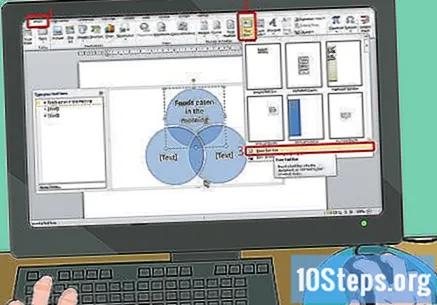
اسحب مربع النص. استخدم الماوس لسحب مربع النص إلى المنطقة المتداخلة في الرسم التخطيطي. يجب أن يكون الصندوق صغيرًا بما يكفي بحيث لا يخرج من القسم. ثم أدخل النص المطلوب.
- سيكون مربع النص المرسوم باللون الأبيض. انقر عليه؛ ثم حدد "تنسيق" من علامة التبويب أعلاه. في قسم "تعبئة الشكل" ، حدد "بلا تعبئة" وفي قسم "مخطط الشكل" ، حدد "بلا محيط". بهذه الطريقة ، سيكون لون مربع النص هو نفسه ألوان مخطط Venn.
- قم بإنشاء مربعات نصية لجميع المناطق المتداخلة.
قم بتغيير الألوان باستخدام الخيارات الموجودة أعلى الشاشة. إذا لم تعجبك الألوان المحددة مسبقًا ، فيمكنك تغييرها بالنقر فوق مخطط Venn واختيار "تغيير الألوان" في علامة التبويب "التصميم". اختر لونًا جديدًا من القائمة المنسدلة.
نصائح
- لا تقم بتضمين الكثير من العناصر في كل مجموعة ، حيث سيكون الرسم التخطيطي مزدحمًا.